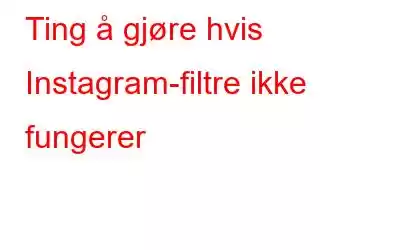Filtre krydrer videoene og bildene dine ved å gjøre dem mer visuelt attraktive. Og for å være ærlig er det bare ingen mangel på attraktive filtre du kan bruke for å gjøre hjulene, historiene eller bildene mer engasjerende. Men hva om du trykker på +-ikonet og finner ut at filtrene ikke fungerer? Hvis det er deg, ikke bekymre deg, ved å bruke løsningene nevnt nedenfor, vil du kunne fikse "Instagram fungerer ikke-problemet" både på Android- og iOS-smarttelefonen din.
Slik fikser du Instagram-filtre som ikke fungerer på Android og iOS
1. Start enheten på nytt
Det første du bør gjøre hvis Instagram-filtre ikke fungerer på enheten din, er å starte enheten på nytt.
2. Fungerer Internett-tilkoblingen din som den skal?
Det kan hende at internettmottaket i ditt område ikke er riktig, da Instagram ikke er i stand til å kommunisere med sine servere, som et resultat av at Instagram-filtre ikke fungerer. Her er måter du kan fikse internettproblemer på iOS og Android.
3. Logg av og deretter på igjen
Selv om det ikke er noen spesifikk grunn til at utlogging og pålogging på nytt hjelper, har brukere angivelig vært i stand til å fikse problemet ved å bruke dette trinnet. For å logge ut av kontoen din, åpne Instagram på enten iOS- eller Android-enheten din og følg trinnene nevnt nedenfor –
4. Start Instagram-appen på nytt
Dette er et ganske enkelt, men effektivt trinn som kan hjelpe deg hvis Instagram-filtrene ikke fungerer på enheten din. Slik kan du starte Instagram-appen på nytt på Android- eller iOS-enheten din –
Android:5. Oppdater Instagram-appen
Et annet enkelt trinn du kan utføre i tilfelle filtre ikke fungerer på Instagram, er å oppdatere Instagramen din til den nyeste versjonen. Ganske sannsynlig er det en feil i den gamle versjonen som hindrer deg i å bruke filtre riktig.
Hvis du har en Android-enhet, kan du gå til Play Store og sjekke om det er en oppdatering tilgjengelig, og for en iOS-enhet kan du se etter en oppdatering i App Store.
6. Administrer lagring
Uavhengig av om du har en Android- eller iOS-enhet, kan det være lurt å sjekke om telefonen din er overbelastet med apper, bufrede data, bilder osv., siden Instagram kanskje ikke har tilstrekkelig plass til å fungere ordentlig. Slik kan du spare maksimal lagringsplass på Android. Og hvis lagringen er full på iPhone, kan du sjekke ut dette innlegget.
7. Tøm buffer
Hvis Instagram-ansiktsfiltrene dine ikke fungerer, kan du prøve å tømme appbufferen fordi de ofte forstyrrer funksjonaliteten til appen. Vi har nevnt trinnene for både Android og iOS nedenfor –
Android:1. Åpne innstillinger.
2. Rull ned og trykk på Apper.
3. Trykk på Instagram.
4. Trykk på Lagring.
5. Trykk på Tøm buffer.
iOS:1. Åpne Innstillinger.
2. Trykk på Generelt
3. Trykk på iPhone-lagring.
4. Rull ned og finn Instagram.
5. Slett appen og installer den på nytt fra App Store.
8. Sjekk plasseringstillatelser
Det er flere filtre på Instagram som er stedsspesifikke. For eksempel kan det være noen filtre som ikke er lovlige i visse regioner. Her kan du prøve å deaktivere lokasjonstjenester og deretter sjekke om filteret du vil bruke fungerer eller ikke. Nedenfor er trinnene for å slå av posisjonstjenester på både Android- og iOS-smarttelefoner –
Android1. Åpne innstillinger.
2. Åpne apper.
3. Velg Instagram og velg Tillatelser.
4. Velg posisjon
5. Velg Tillat bare mens du bruker appen
iOS1. Åpne innstillinger.
2. Velg Personvern.
3. Velg Stedstjenester.
4. Gå nå til Instagram og velg plasseringstillatelsene du vil gi. For eksempel anbefales mens du bruker appen.
Avslutt
Fungerer Instagram-filtre på Android- eller iOS-enheten din? Hvis ja, hvilken av fungerte løsningene ovenfor for deg? Gi oss beskjed i kommentarfeltet nedenfor. For mer slikt innhold, fortsett å lese WeTheGeek. Du kan også finne oss på Facebook, Pinterest, Flipboard, YouTube, Instagram og Twitter.
Les: 0